SQL Server データベースのバックアップ
データベースをバックアップ・ファイルに保存することで、データベースのコピーを作成できます。必要に応じて、別のコンピューターにバックアップを移動して、異なる BigFix Inventory インスタンスでそのバックアップをリストアできます。
始める前に
- データベースのバックアップとリストアは、1 つのバージョンの BigFix Inventory 内でのみ実行できます。
- BigFix Inventory および Microsoft™ SQL Server Management Studio がインストールされている必要があります。
- ターゲット・ディレクトリーに十分なストレージ・スペースがあることを確認します。バックアップ・ファイルのサイズは、BigFix Inventory に対してレポートを実行するコンピューターの数と、データベース内に保管される履歴データの量によって異なります。そのため、バックアップ・ファイルの正確なサイズを見積もることはできません。小規模の環境の場合、バックアップ・ファイルのサイズは 1GB から始まり、30000 台のコンピューターが存在する環境の場合、ファイルは 40 GB に達します。圧縮を使用すると、バックアップ・ファイルのサイズを大幅に減少できます。
手順
- バックアップ対象のデータベースをホストしているコンピューターにログインします。
- Microsoft™ SQL Server Management Studio を開きます。
- 左側のナビゲーション・バーで、「データベース」を展開します。
- バックアップするデータベースを右クリックし、をクリックします。
注:
TEMADBis the default database name. If you are unsure whether it applies to your database, see: Checking the database name.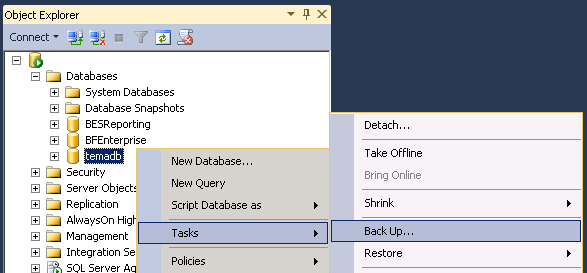
- バックアップの詳細を確認してから、「OK」をクリックしてバックアップを作成します。
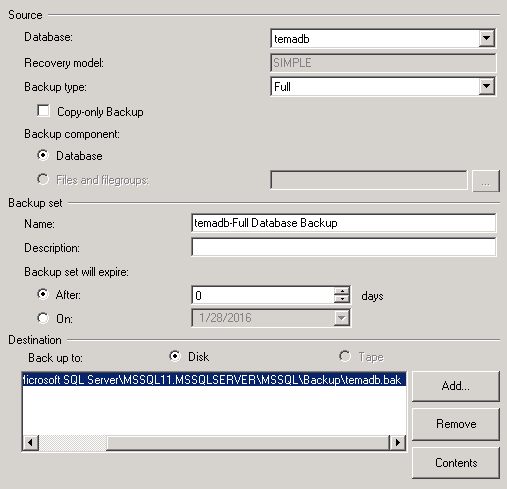
- 「OK」をクリックします。